-
 Tivi, Loa - Dàn Âm Thanh
Tivi, Loa - Dàn Âm Thanh
-
 Điều hòa nhiệt độ
Điều hòa nhiệt độ
-
 Tủ lạnh, Tủ đông, Tủ mát
Tủ lạnh, Tủ đông, Tủ mát
-
 Máy giặt, Máy sấy quần áo
Máy giặt, Máy sấy quần áo
-
 Sưởi, Quạt mát các loại
Sưởi, Quạt mát các loại
-
 Lò vi sóng, Nồi chiên
Lò vi sóng, Nồi chiên
-
 Máy lọc nước, Máy rửa bát
Máy lọc nước, Máy rửa bát
-
 Lọc không khí, Hút bụi
Lọc không khí, Hút bụi
-
 Đồ bếp, Nồi cơm, Bếp điện
Đồ bếp, Nồi cơm, Bếp điện
-
 Máy xay, ép, pha chế
Máy xay, ép, pha chế
-
 Gia dụng, dụng cụ
Gia dụng, dụng cụ
-
 Laptop, Laptop AI
Laptop, Laptop AI
-
 Điện thoại, máy tính bảng
Điện thoại, máy tính bảng
-
 PC, Màn hình, Máy in
PC, Màn hình, Máy in
-
 Phụ kiện - SP Thông Minh
Phụ kiện - SP Thông Minh
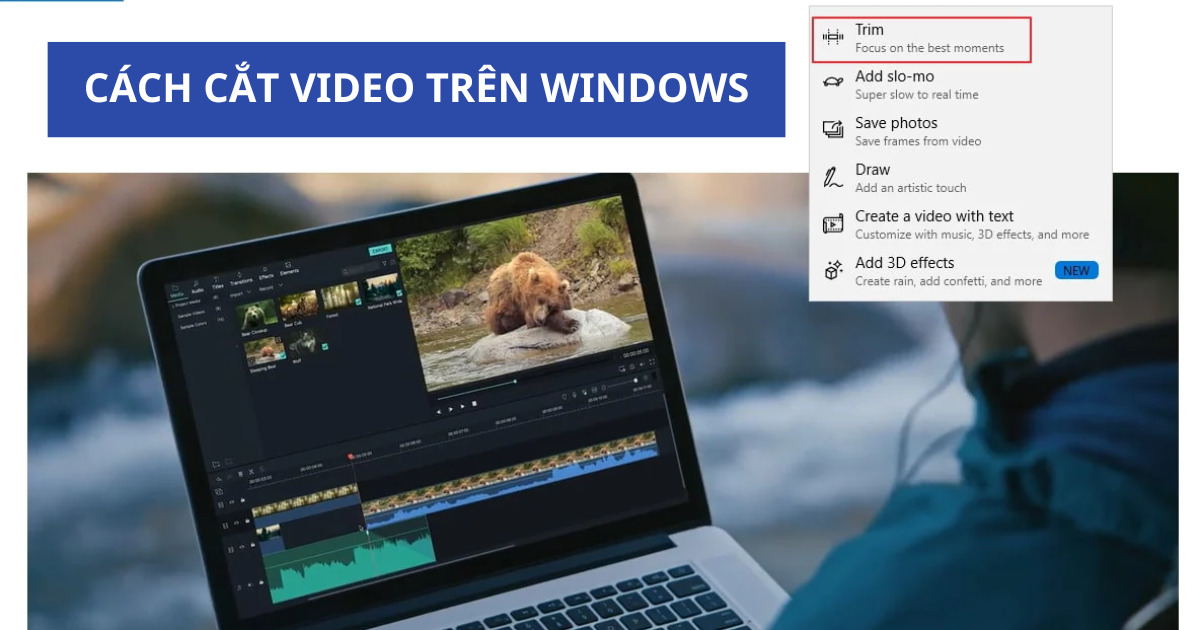
Cách cắt video trên máy tính Win 10, 11 không cần cài đặt phần mềm
Biên tập bởi: Nguyễn Thị Lợi
- Cập nhật ngày 07/03/2023 16:03
Bạn muốn cắt những khoảnh khắc hay nhất trong đoạn video nhưng không muốn tải xuống bất kỳ phần mềm nào? Bài viết dưới đây, MediaMart sẽ hướng dẫn cách cắt video trên máy tính Win 10, 11 không cần cài đặt phần mềm. Cùng theo dõi nhé!
1.
Cách cắt video trên máy tính Win 10, 11
Bước 1: Tìm chọn file video mà bạn muốn cắt trên máy tính => Nhấp chuột phải vào video rồi chọn Open with => Chọn Photos.
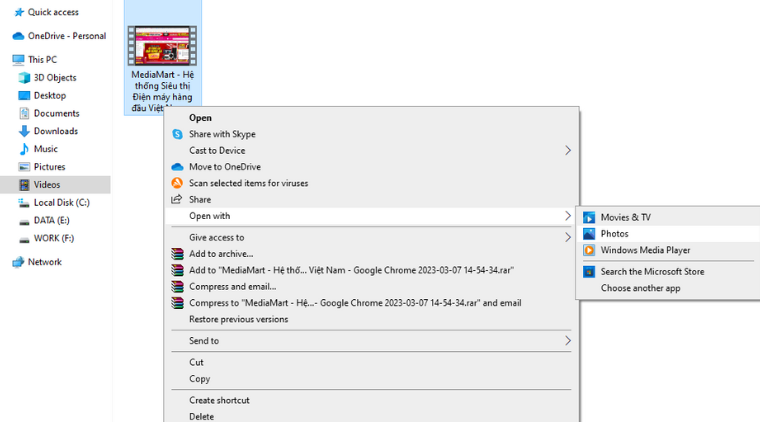
Bước 2: Lúc này video sẽ được mở trong ứng dụng Photos => Đi tới thanh công cụ ở trên cùng và nhấp vào biểu tượng Video trim hoặc sử dụng phím tắt Ctrl + E.

Bước 3: Tại thanh trượt phía dưới video, kéo thả hai đầu của thanh thời gian để cắt video. Sau đó bạn chọn Save as copy ở góc trên bên phải để lưu video vừa cắt bên cạnh video gốc.
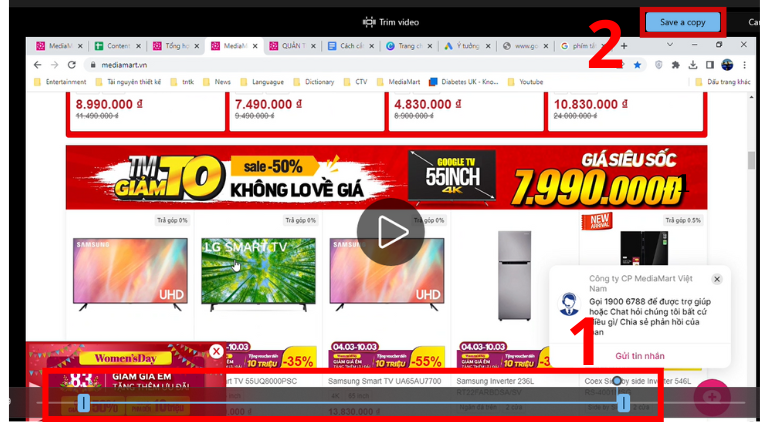
2.
Cách cắt video trên máy tính win 10, 11
Clipchamp là ứng dụng chỉnh sửa video có sẵn trên Windows 11 với giao diện thân thiện, dễ dàng sử dụng. Hơn nữa bạn còn có thể thay đổi kích thước video thành các tỷ lệ khung hình khác nhau để phù hợp với bất kỳ nền tảng nào mà không có giới hạn.
Bước 1: Mở tùy chọn tìm kiếm, nhập Clipchamp và mở ứng dụng ra. Nếu máy bạn không có sẵn ứng dụng này thì hãy truy cập vào trang chủ của Clipchamp tại link sau: https://clipchamp.com/en/ => Nhấn vào Login để chỉnh sửa video.
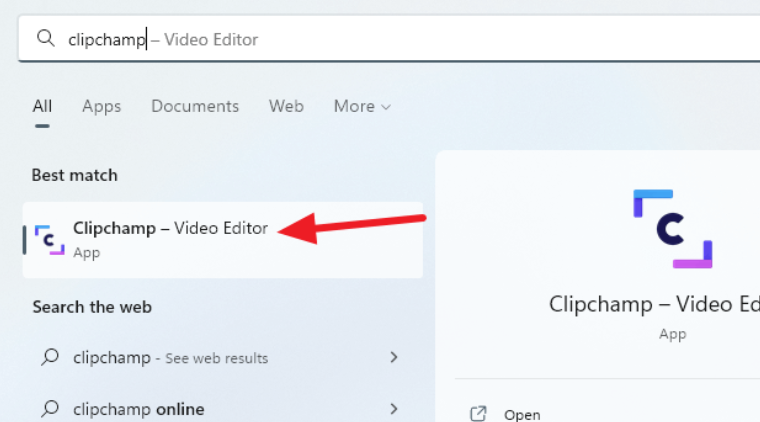
Bước 2: Nhấp vào Create a video để tạo video của bạn => Lúc này video sẽ được chuyển đến giao diện edit video.
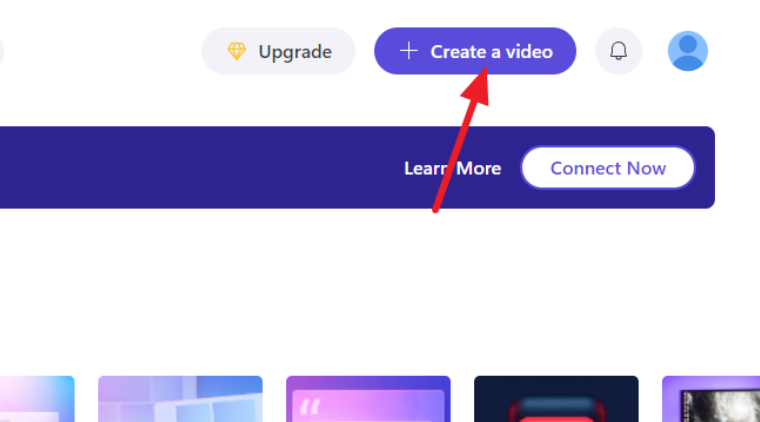
Bước 3: Để tải video của bạn lên nhấn vào biểu tượng dấu cộng (+) tại thanh công cụ ở bên trái => Tiếp tục nhấn vào Browse Files để chọn video bạn muốn chỉnh sửa.
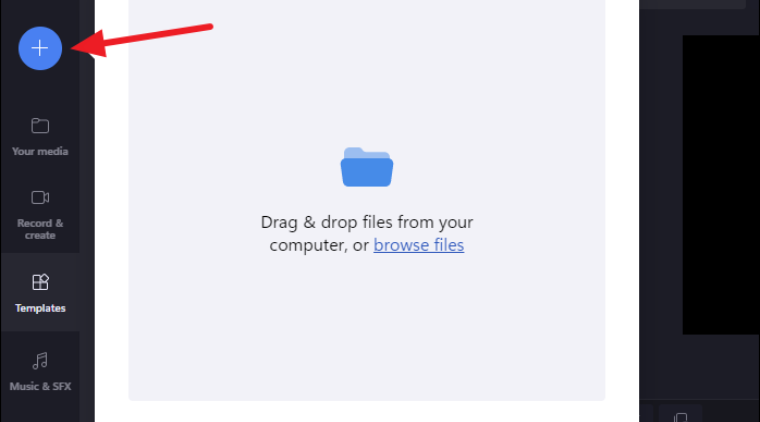
Bước 4: Sau khi tải video lên, bạn nhấn vào nút + (màu xanh lá cây) hoặc kéo và thả video để thêm vào dòng thời gian.
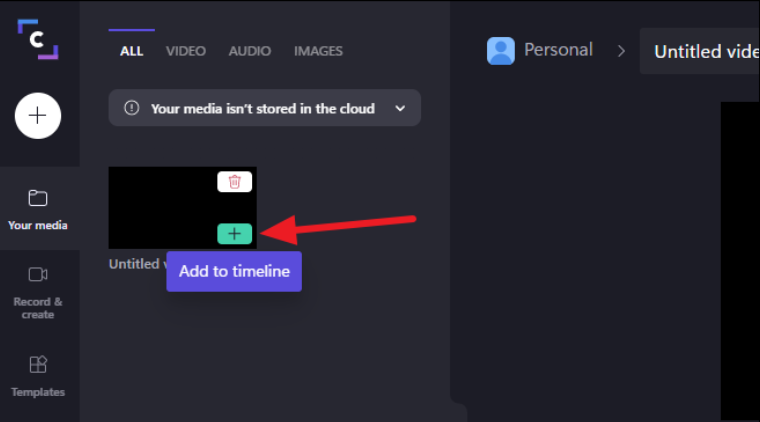
Bước 5: Kết quả là video đã hiện ở thanh timeline => Bây giờ bạn có thể chỉnh sửa video tùy ý. Nếu bạn muốn cắt phần đầu và phần cuối video thì hãy kéo thả hai đầu của các cạnh vào bên trong cho đến vị trí mong muốn là xong.
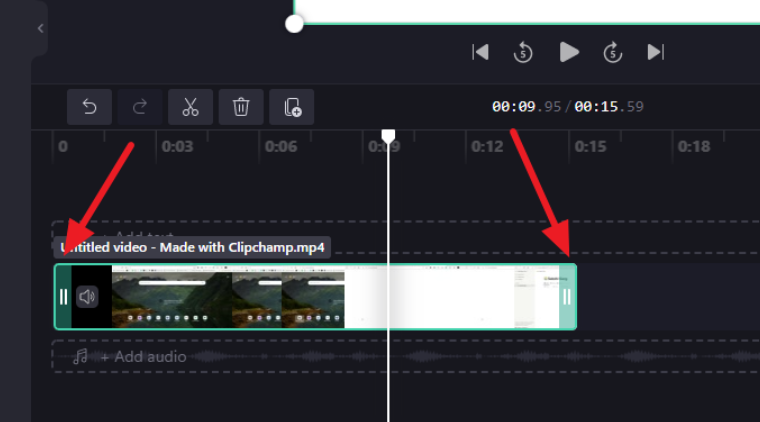
Trong trường hợp bạn muốn cắt các phần giữa của video thì hãy làm theo bước sau:
Bước 1: Đặt thanh gạch ngang trắng ở nơi bạn muốn chia nhỏ video => Sau đó, nhấp vào tùy chọn Split (biểu tượng cái kéo) từ thanh công cụ. Lúc này video sẽ được chia thành 2 phần hoặc bạn có thể chia nó thành nhiều phần tùy ý.
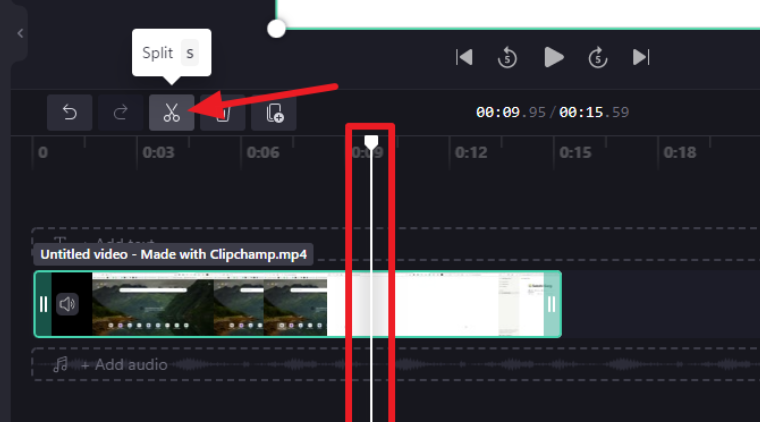
Bước 2: Cắt từng đoạn video rồi kéo các cạnh qua lại.
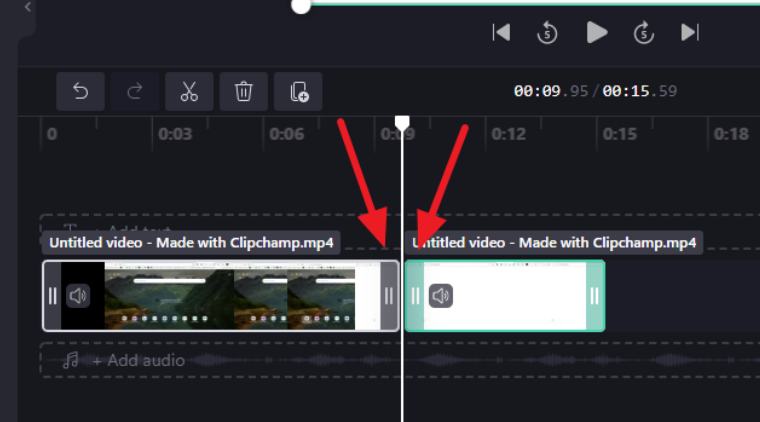
Bước 3: Khi bạn đã cắt tất cả các phần của video, hãy kéo các video liền vào nhau để không có khoảng trống giữa chúng. Bấm phát video để xem lại phiên bản chỉnh sửa.
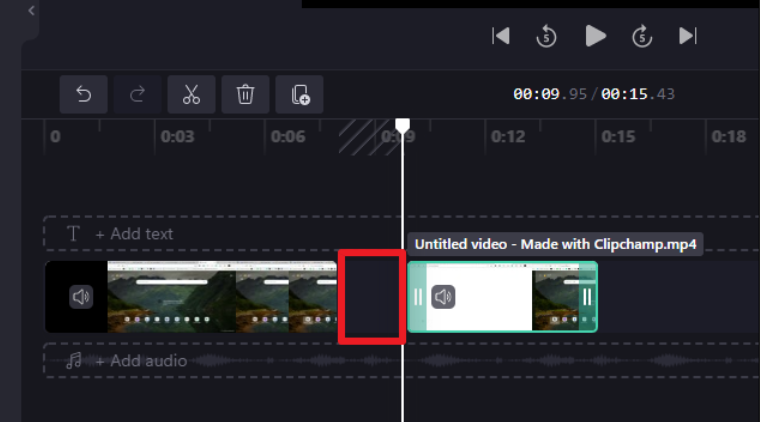
Bước 4: Sau khi video đã được chỉnh sửa theo ý muốn, bạn nhấp vào biểu tượng Export ở góc trên cùng bên phải => Chọn chất lượng video => Đợi một lúc để video chuyển đổi và video sẽ tự động được lưu vào thư mục Tải xuống.

Trên đây là cách cắt video trên máy tính Win 10, 11 không cần cài đặt phần mềm. Hy vọng những thông tin trong bài viết sẽ giúp ích đến bạn. Nếu thấy hay thì đừng quên chia sẻ đến những người xung quanh mình cùng biết nhé. Chúc bạn thực hiện thành công!
Tham khảo một số mẫu laptop giá tốt, bán chạy tại MediaMart:

Lenovo V14 G3 IAP 82TS0067VN
- Core i3
- 4 GB
- 256GB SSD
10.990.000 ₫
12.990.000 ₫ -15%
Tặng quà đến 129.000đ









